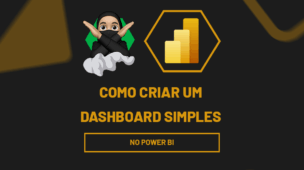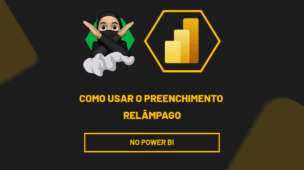A gestão eficiente de datas é uma tarefa fundamental em muitas atividades profissionais e pessoais. Porém, para alguns usuários de Excel, criar uma lista completa de datas de um mês em uma coluna pode ser um processo demorado e propenso a erros.
Pensando nisso, apresentamos a solução perfeita: uma planilha pronta para uso que simplifica esse processo. Com base em uma data inicial fornecida pelo usuário, nossa planilha automatiza a criação de uma lista completa de datas de um mês em uma coluna, permitindo um trabalho mais rápido e eficiente.
Liste Todas as Datas de um Mês na Coluna com a Nossa Planilha Pronta
A utilização da planilha é extremamente simples e intuitiva.
Ao fornecer a data inicial desejada, nosso sistema irá calcular automaticamente todas as datas do mês correspondente, organizando-as em uma coluna pronta para uso.
Dessa forma, você economiza tempo e esforço, eliminando a necessidade de inserir manualmente cada data individualmente.
Além disso, a planilha também considera as variações entre os meses, como o número de dias e o formato de exibição das datas, garantindo uma precisão absoluta.
Não importa se você precisa gerar uma lista de datas para planejamento de projetos, controle de prazos ou qualquer outra finalidade, nossa planilha está aqui para facilitar sua vida.
Com ela, você terá uma ferramenta confiável e eficiente para automatizar a criação de listas de datas em uma coluna, permitindo que você se concentre em outras tarefas importantes.
Experimente agora mesmo e descubra como a planilha pronta pode melhorar sua produtividade e agilizar seus processos no Excel.
Baixe a planilha para praticar o que foi ensinado neste tutorial:
Listar Todas as Datas de um Mês na Coluna [Planilha Pronta]
Antes de mais nada, perceba abaixo que visualizando os dados abaixo já temos um campo com data inicial e uma coluna com datas listadas a partir da data inicial:
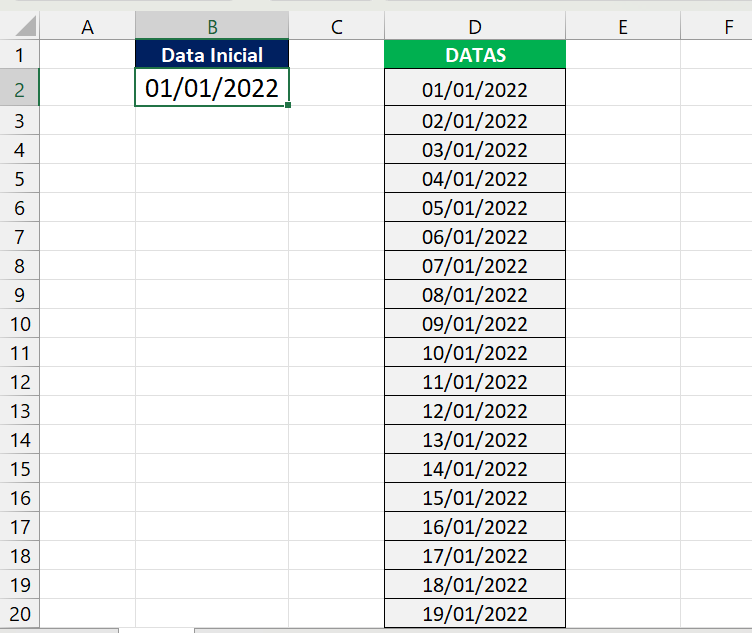
Todos sabem que esse mesmo procedimento pode ser feito via autopreenchimento.
Porém, ele não funcionaria de forma automática ao inserir a data inicial em uma célula separada.
No entanto, a seguir veremos a grande vantagem de usar nossa planilha para obter um tipo de preenchimento mais automatizado.
Insira qualquer data na célula B2:
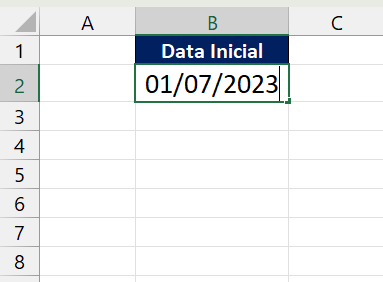
Agora, veja o resultado na coluna:
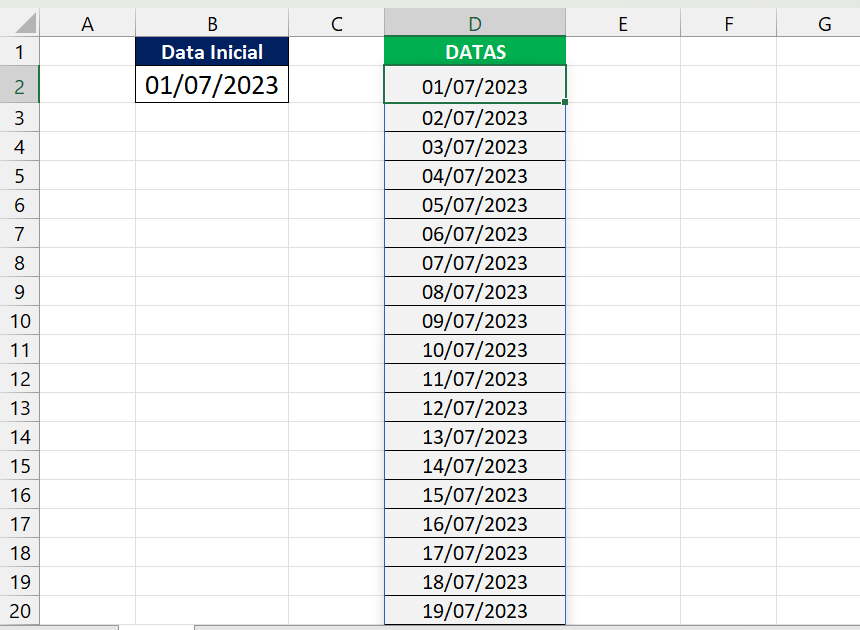
Confira a outra parte:
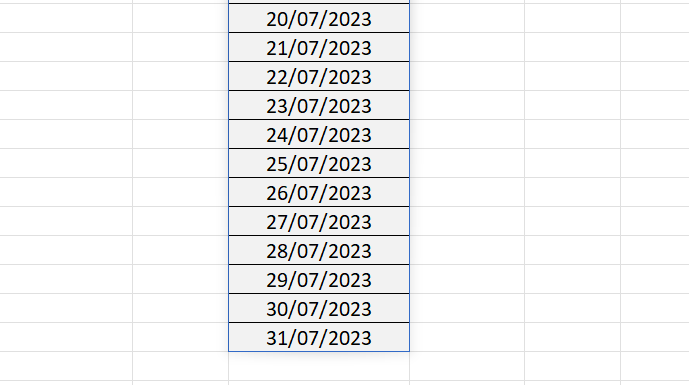
Obs.: Utilize o Excel 365 durante o uso dessa planilha!
Curso de Excel Completo: Do Básico ao Avançado.
Quer aprender Excel do Básico ao Avançado passando por Dashboards? Clique na imagem abaixo e saiba mais sobre este Curso de Excel Completo.
Por fim, deixe seu comentário sobre o que achou de usar este recurso e você também pode enviar a sua sugestão para os próximos posts. Até breve!
Artigos Relacionados Ao Excel:
- Função REPT do Excel na Prática [Planilha Pronta]
- Minigráfico de Ganhos e Perdas no Excel
- Identificar o Texto Mais Curto em Uma Coluna do Excel [Planilha Pronta]
- Somar Números Negativos no Excel [Planilha Pronta]

![Listar Todas as Datas de um Mês na Coluna [Planilha Pronta]](https://ninjadoexcel.com.br/wp-content/uploads/2023/06/Listar-Todas-as-Datas-de-um-Mes-na-Coluna-Planilha-Pronta-380x249.jpg)